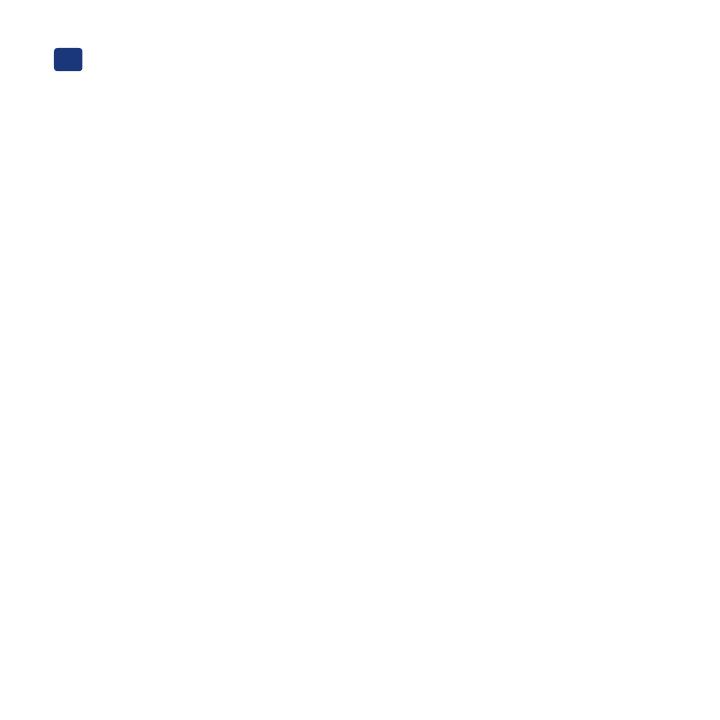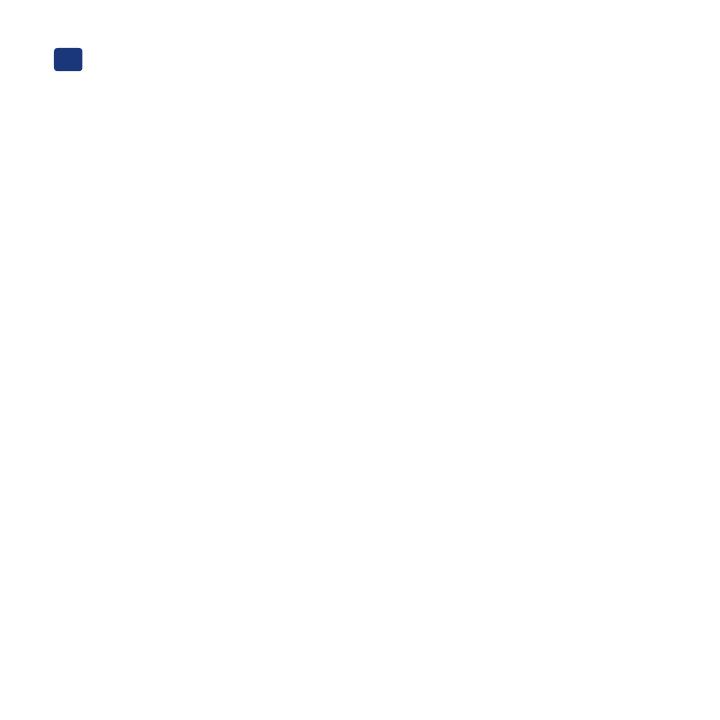
RU
1. Подключите интерфейсный кабель к компьютеру и приводу.
2. Через несколько секунд значок привода появится в окне «Мой компьютер»
(в ОС Windows) или на рабочем столе (на компьютере Mac).
Примечание по подключению с помощью кабеля USB. Если шина USB на компьютере обеспечивает
недостаточное питание привода LaCie Rugged, отсоедините кабель USB, подключите питающий
кабель USB к компьютеру и приводу и затем заново подключите кабель USB.
3. Перед использованием отформатируйте привод с помощью мастера установки
LaCie Setup Assistant. Это позволит:
• оптимизировать работу привода;
• скопировать на привод руководство и утилиты.
Запуск мастера установки LaCie Setup Assistant:
Для пользователей Windows: в окне «Мой компьютер» дважды щелкните по значку
привода LaCie.
Для пользователей компьютеров Mac: дважды щелкните по значку мастера установки
LaCie Setup Assistant на рабочем столе.
ПРИМЕЧАНИЕ: Если не запустить мастер установки LaCie Setup Assistant или закрыть его до
завершения форматирования, привод не будет готов к работе. В таком случае отформатируйте
его вручную, а утилиты и руководство пользователя загрузите с веб-сайта LaCie по адресу
www.lacie.com
ПРИМЕЧАНИЕ: Чтобы отформатировать привод LaCie или разбить его на разделы, используйте
мастер установки LaCie Setup Assistant или другую установленную программу. Выполните все
действия с помощью мастера установки и отформатируйте привод, используя установленную
программу (средство управления дисками системы Windows или дисковую утилиту Mac).
Дополнительные сведения см. в руководстве пользователя.
Обновленные версии документации и программного обеспечения можно найти
на веб-сайте http://www.lacie.com/support/documents
Этапы установки
Для модели с USB и модели с тремя интерфейсами действия совпадают (см. ниже).